Rumah >Tutorial sistem >Siri Windows >Bagaimana untuk menukar nama pengguna pemacu C pada komputer win11 kepada bahasa Inggeris?
Bagaimana untuk menukar nama pengguna pemacu C pada komputer win11 kepada bahasa Inggeris?
- WBOYWBOYWBOYWBOYWBOYWBOYWBOYWBOYWBOYWBOYWBOYWBOYWBke hadapan
- 2024-02-13 08:50:072076semak imbas
Editor PHP Yuzi akan menjawab soalan bagaimana menukar nama pengguna pemacu C pada komputer Win11 kepada bahasa Inggeris. Dalam sistem Win11, nama pengguna ialah pengecam penting untuk log masuk sistem dan pengurusan fail Kadangkala kita mungkin perlu menukar nama pengguna kepada bahasa Inggeris untuk memenuhi keperluan peribadi atau serasi dengan perisian tertentu. Walaupun sistem Win11 telah berubah berbanding versi sebelumnya, kaedah menukar nama pengguna masih mudah dan mudah dikendalikan. Seterusnya, kami akan memperkenalkan anda kepada langkah-langkah khusus secara terperinci untuk membantu anda berjaya menukar nama pengguna pemacu C kepada bahasa Inggeris.
Cara menukar nama pengguna pemacu C pada komputer win11 kepada bahasa Inggeris:
1 Pertama, klik pada menu mula, cari "cmd" dan pilih "Jalankan sebagai pentadbir".
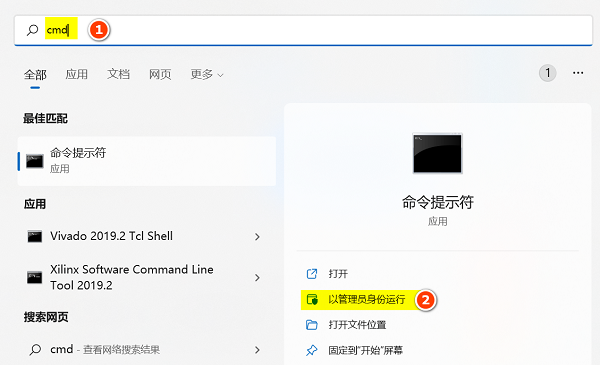
2. Selepas dibuka, masukkan "pentadbir pengguna bersih /aktif:ya" dan tekan Enter untuk menjalankan.
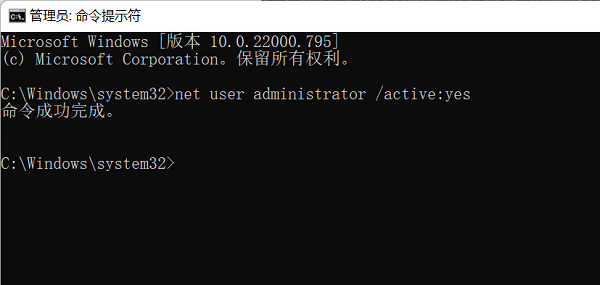
3. Selepas perubahan selesai, pengguna baharu akan muncul Abaikan sahaja, mulakan semula komputer dan pilih pengguna baharu untuk log masuk.
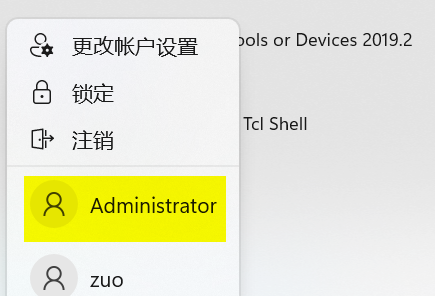
4. Selepas memulakan semula, masukkan laluan "C:Users" dan terus namakan folder nama pengguna kepada bahasa Inggeris yang anda mahu.
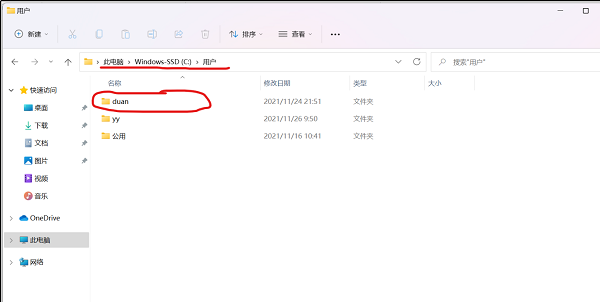
5. Selepas membuat perubahan, tekan "win+r" untuk membuka larian, dan masukkan "regedit" dan tekan Enter untuk memasuki pendaftaran.
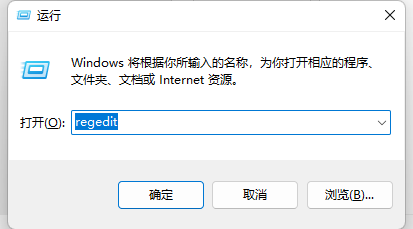
6 Kemudian masukkan lokasi "HKEY_LOCAL_MACHINESOFTWAREMicrosoftWindows NTCurrentVersionProfileList" dan buka "ProfileImagePath" di bawah setiap pilihan di sebelah kiri secara bergilir.
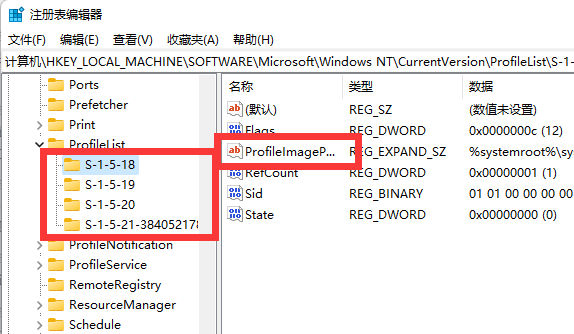
7 Selepas dibuka, tukar data berangka di dalamnya kepada laluan folder nama pengguna kami.
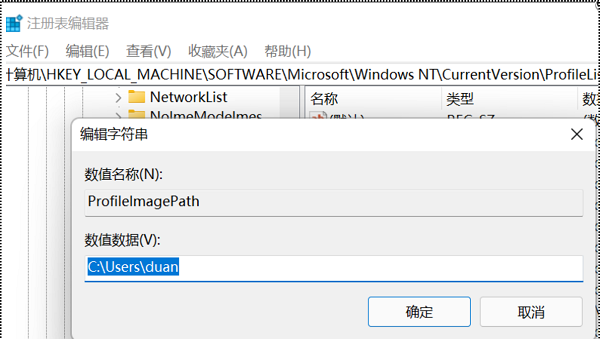
8 Kemudian pergi ke lokasi "HKEY_LOCAL_MACHINESOFTWAREMicrosoftUsermanager" dan buat perubahan yang sama seperti di atas.
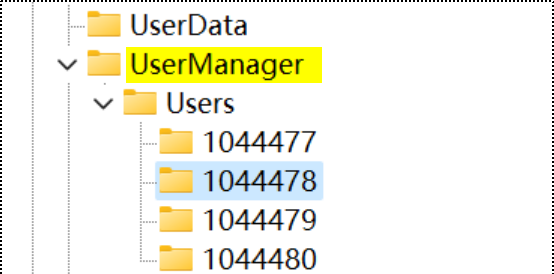
9 Selepas pengubahsuaian, ulangi langkah pertama Kali ini laksanakan arahan "net user administrator /active:no" dan mulakan semula komputer, pilih pengguna sebelumnya untuk log masuk.
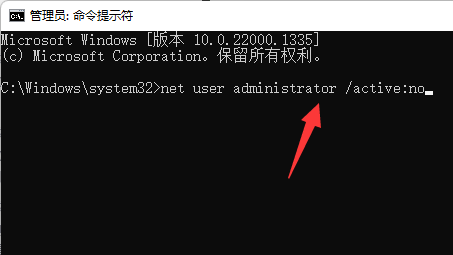
10 Selepas log masuk, klik kanan "PC ini" untuk membuka "Properties" dan buka "Tetapan Sistem Lanjutan".
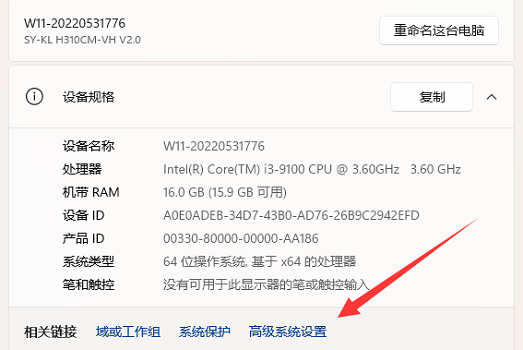
11 Kemudian buka tetapan "Pembolehubah Persekitaran".
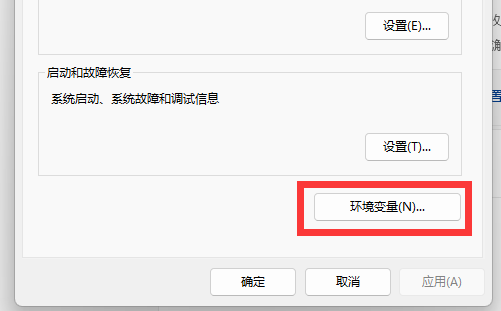
12 Selepas masuk, tukar semua pembolehubah persekitaran kepada laluan nama pengguna tadi.
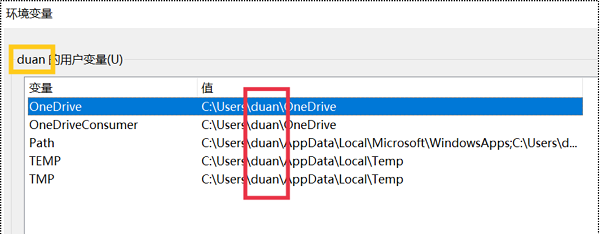
13 Selepas pengubahsuaian, "win+r" membuka larian, masukkan "control userpasswords2" untuk membuka pengguna, pilih nama pengguna untuk diubah suai, dan buka "Properties".
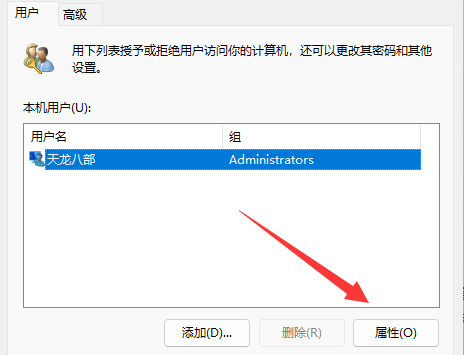
14 Akhir sekali, tukar nama pengguna kepada bahasa Inggeris yang anda mahu dan simpan, kemudian mulakan semula komputer untuk log masuk.
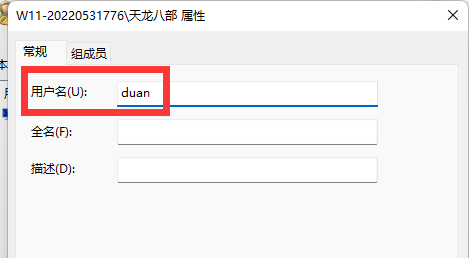
Atas ialah kandungan terperinci Bagaimana untuk menukar nama pengguna pemacu C pada komputer win11 kepada bahasa Inggeris?. Untuk maklumat lanjut, sila ikut artikel berkaitan lain di laman web China PHP!

